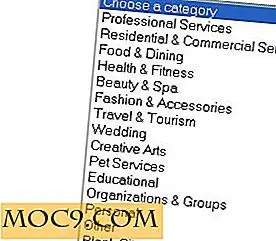लिनक्स में अपनी ऑडियो / वीडियो फ़ाइलों को प्रबंधित करने के लिए अंतिम गाइड
क्या आपने कभी ऐसी परिस्थिति में आ गया है जहां आप अपने लिनक्स मशीन में एक प्रारूप से दूसरे प्रारूप में वीडियो को कनवर्ट करना चाहते हैं और आपको बिल्कुल यह नहीं पता कि यह कैसे करें? उबंटू पर डीवीडी चलाने या एमपीईजी फ़ाइल में अपनी पसंदीदा वीसीडी चीर करने के बारे में क्या?
नीचे, मैं सॉफ़्टवेयर की एक बड़ी सूची के साथ आया हूं जिसका उपयोग आप लिनक्स में अपने वीडियो / ऑडियो फ़ाइलों को संभालने के लिए कर सकते हैं। सूचीबद्ध सभी सॉफ़्टवेयर वहां मौजूद किसी भी लिनक्स डिस्ट्रोज़ के साथ संगत हैं। स्थापना निर्देश और स्क्रीनशॉट उबंटू पर आधारित हैं, इसलिए यदि आप एक अलग डिस्ट्रो पर हैं, तो आपको तदनुसार कमांड बदलना होगा।
वीडियो सीडी हैंडलिंग
लिनक्स में वीसीडी खेलें
असल में, अधिकांश, यदि नहीं, तो मल्टीमीडिया प्लेयर वहां वीडियोसीडी चलाने में सक्षम हैं। व्यक्तिगत रूप से, मैं वीएलसी का उपयोग करने की सिफारिश करता हूं क्योंकि यह एकमात्र मल्टीमीडिया प्लेयर है जिसे आपको कभी भी सभी प्रकार की ऑडियो / वीडियो फ़ाइलों को चलाने की आवश्यकता होती है।
डेबियन आधारित लिनक्स distro में,
sudo apt-vlc स्थापित करें
वीसीडी बनाएँ
सीडी बर्नर सॉफ्टवेयर जैसे ब्रैसेरो और के 3 बी फ्लाई पर वीसीडी या एसवीसीडी बनाने में सक्षम हैं।
के 3 बी के लिए, आपको यह सुनिश्चित करना होगा कि स्रोत फ़ाइल एमपीईजी प्रारूप में है। ब्रासेरो में कोई प्रतिबंध नहीं है।
वीसीडी से वीडियो छीनना
एमपीईजी प्रारूप में वीसीडी मूवी को पिसाने का सबसे आसान तरीका K3b के माध्यम से है।
K3b स्थापित करें
sudo apt-k3b इंस्टॉल करें
के 3 बी खोलें और टूल्स -> रिप वीडियो सीडी पर जाएं

वैकल्पिक रूप से, वीएलसी आपको वीसीडी मूवी को दूसरे प्रारूप में ट्रांसकोड करने की अनुमति देता है।
वीएलसी खोलें। मीडिया-> कनवर्ट / सेव पर क्लिक करें ।
अधिक विस्तृत निर्देश के लिए, वीएलसी के साथ मीडिया फ़ाइलों को आसानी से ट्रांसकोड करने का तरीका देखें
कमांड लाइन रास्ता
यदि आप काम करने का कमांड लाइन तरीका पसंद करते हैं, तो यहां निर्देश है।
sudo apt-vcdimager स्थापित करें
सीडी-रोम में वीसीडी डालें
टर्मिनल में टाइप करें
vcdxrip -C
ध्यान दें कि उपरोक्त आदेश में सी पूंजी सी है।
यह सीडी-रोम में वीसीडी से फिल्म को vcdxrip लिए vcdxrip को निर्देश देगा।
वीसीडी से ऑडियो निकालना
वीएलसी विधि का उपयोग करके, आप आसानी से वीसीडी से ऑडियो फाइल को पिस सकते हैं।
कन्वर्ट / सेव विकल्प के तहत, ऑडियो कोडेक टैब पर क्लिक करें और ऑडियो बॉक्स को चेक करें। यदि आप एमपी 3 में कनवर्ट कर रहे हैं, तो ड्रॉपडाउन बॉक्स से एमपी 3 का चयन करें, अन्य प्रारूप को चुनें जिसे आप कनवर्ट करना चाहते हैं। फ़ाइल का नाम इनपुट करें (एक्सटेंशन के साथ) और सहेजें पर क्लिक करें।

डीवीडी हैंडलिंग
लिनक्स में डीवीडी देखना (विशेष रूप से उबंटू)
उबंटू आपको कानूनी और तकनीकी प्रतिबंधों के कारण डीवीडी मूवी चलाने की अनुमति नहीं देता है। आपको " उबंटू -प्रतिबंधित-अतिरिक्त" पैकेज स्थापित करना होगा और libdvdread3 इंस्टॉलर स्क्रिप्ट चलाएं । विस्तृत निर्देश के लिए ट्यूटोरियल की जांच करें।
चीर डीवीडी
डीवीडी फिसलने के लिए, मैं व्यक्तिगत रूप से हैंडब्रैक का उपयोग करता हूं। यह आईफोन और पीएस 3 सहित कई प्रीसेट प्रोफाइल के साथ आता है, जिसका उपयोग आप डीवीडी को अपने वांछित प्रारूप में जल्दी से चिपकाने के लिए कर सकते हैं।
हैंडब्रैक स्थापित करने के लिए, यहां डेब फ़ाइल डाउनलोड करें।

एक अन्य सॉफ्टवेयर जिसका आप उपयोग कर सकते हैं वह एसिड्रिप है। यह उपयोगी सुविधाओं के साथ पैक किया गया है, लेकिन एक गन्दा तरीके से व्यवस्थित है। मेरे पास विकल्पों के माध्यम से नेविगेट करने का काफी कठिन तरीका है। इस सॉफ़्टवेयर के बारे में एक अच्छी बात यह है कि इसे रेपो में शामिल किया गया है, ताकि आप इसे आसानी से यहां क्लिक करके या कमांड का उपयोग करके इंस्टॉल कर सकें:
sudo apt- एसिड्रिप स्थापित करें

( नोट: डीवीडी को पिसाने के लिए, आपका कंप्यूटर पहले डीवीडी प्लेबैक का समर्थन करने में सक्षम होना चाहिए। उपरोक्त निर्देश का संदर्भ लें कि आपकी लिनक्स मशीन में डीवीडी प्लेबैक सक्षम करें। )
डीवीडी बनाएं (डीवीडी संलेखन)
यदि आप मेनू, अध्याय, उपशीर्षक इत्यादि के साथ अपना स्वयं का डीवीडी बनाना चाहते हैं, तो मैंने कोशिश की है कि दो बेहतरीन सॉफ्टवेयर डेवीडे और मंडव हैं। व्यक्तिगत रूप से मैं मैनडवीडी पसंद करता हूं क्योंकि यह आपको अधिक अनुकूलन विकल्प और संपूर्ण डीवीडी निर्माण प्रक्रिया की विस्तृत जानकारी प्रदान करता है। हालांकि, अगर आप ऐसे सॉफ़्टवेयर की तलाश में हैं जो आप बिना किसी कॉन्फ़िगरेशन के त्वरित रूप से उपयोग कर सकते हैं, तो DeVeDe के लिए जाने वाला एक है।
ManDVD को स्थापित करने के लिए, GetDeb से डेब फ़ाइल डाउनलोड और इंस्टॉल करें।
टर्मिनल में DeVeDe स्थापित करने के लिए:
sudo apt-devede स्थापित करें

डीवीडी के बारे में एक अच्छी बात यह है कि आप इसका उपयोग वीसीडी बनाने के लिए भी कर सकते हैं।
वीडियो फ़ाइलों को संभालना
एक प्रारूप से दूसरे प्रारूप में कनवर्ट करना
हैंडब्रैक और वीएलसी दोनों आपकी वीडियो फ़ाइलों को एक प्रारूप से दूसरे प्रारूप में परिवर्तित करने में सक्षम हैं, लेकिन यदि आप वीडियो को परिवर्तित करने के लिए केवल एक छोटे से एप्लिकेशन की तलाश में हैं, तो आप Winff को आजमा सकते हैं। यह एफएफएमईजीई लाइब्रेरी के लिए एक छोटा फ्रंटेंड जीयूआई है और अधिकांश फाइल प्रारूपों के साथ काम करेगा।

विभिन्न distro के लिए स्थापना निर्देश यहां पाया जा सकता है।
वीडियो फ़ाइलों को संपादित करना
एविडेमक्स, कीनो और केडीएनलिव तीन महान वीडियो संपादन सॉफ्टवेयर हैं जो शक्तिशाली और उपयोग करने में आसान दोनों हैं। एविडेमक्स जीनोम आधारित है जबकि किनो और केडीएनलिव केडीई आधारित हैं।
उपशीर्षक संपादक
जो लोग आपकी वीडियो फ़ाइलों के लिए अपना उपशीर्षक बनाना चाहते हैं, उनके लिए जीनोम-उपशीर्षक और एगेसब दो सरल सॉफ़्टवेयर हैं जिनका उपयोग आप अपने उपशीर्षक को संपादित करने के लिए कर सकते हैं। जीनोम-उपशीर्षक सरल उपशीर्षक निर्माण और संपादन के लिए एक सरल और हल्का अनुप्रयोग है। Aegisub अधिक कार्यक्षमता प्रदान करता है जैसे उपशीर्षक खींचने, स्केलिंग और घूर्णन। यहां एक कराओके टेम्पलेट भी है जिसे आप अपने संगीत वीडियो पर लागू कर सकते हैं।

अपनी वीडियो फ़ाइलों में उपशीर्षक डालना
वीडियो फ़ाइलों में उपशीर्षक डालने के लिए आप दो तरीकों का उपयोग कर सकते हैं: सोफ्ट्सब और हार्डसब।
सोफ्ट्सब अलग-अलग निर्देश हैं, आमतौर पर प्लेबैक के दौरान प्रदर्शित होने के लिए टाइम स्टैंप के साथ एक विशेष रूप से चिह्नित पाठ और इसे आमतौर पर प्लेयर पक्ष पर नियंत्रित किया जाता है। हार्डसब तब होता है जब उपशीर्षक पाठ मूल वीडियो फ्रेम में अपरिवर्तनीय रूप से विलय हो जाता है, और इसलिए प्लेबैक के लिए कोई विशेष उपकरण या सॉफ़्टवेयर आवश्यक नहीं है।
विकिपीडिया से उद्धृत
सोफ्ट्सब के लिए, वीएलसी में एक सुविधा है जो आपको वीडियो देखते समय अलग-अलग उपशीर्षक फ़ाइलों को लोड करने की अनुमति देती है। वीएलसी में, "टूल्स -> प्राथमिकताएं" पर जाएं। शो सेटिंग्स के नीचे बाईं ओर, "सभी" पर क्लिक करें। बाएं फलक पर, "वीडियो -> उपशीर्षक / ओएसडी" पर जाएं। दाएं फलक पर, उपशीर्षक फ़ाइल का स्थान "उपशीर्षक फ़ाइल का उपयोग करें" फ़ील्ड में इनपुट करें।

हार्डसब के लिए, आप वीडियो में उपशीर्षक फ़ाइल एम्बेड करने के लिए एविडेमक्स का उपयोग कर सकते हैं।
Avidemux में, पहले वीडियो फ़ाइल लोड करें। इसके बाद, वीडियो-> फिल्टर पर जाएं । बाएं फलक पर, उपशीर्षक का चयन करें। उचित उपशीर्षक विकल्प चुनें और इसे सक्रिय फ़िल्टर फलक में जोड़ें।
अपडेट करें : मुख्य स्क्रीन पर, उपशीर्षक फ़िल्टर प्रभावी होने से पहले आपको एक वीडियो एन्कोडर चुनना होगा। याद दिलाने के लिए जेएम के लिए धन्यवाद।

ऑडियो फाइलों को संभालना
ऑडियो सीडी निकालना
जीनोम में, साउंडजुइसर आपके ऑडियो सीडी को आपके इच्छित प्रारूप में बदलने में अच्छा काम करता है। उबंटू में, यदि आप अपनी सीडी एमपी 3 या फ्लैक प्रारूप में निकालना चाहते हैं, तो आपको पहले आवश्यक कोडेक्स इंस्टॉल करना होगा।
वैकल्पिक रूप से, आप ऑडियो सीडी चीर करने के लिए K3b का भी उपयोग कर सकते हैं।
ऑडियो सीडी बनाना
ब्रासेरो और के 3 बी इस कार्य को आसानी से प्राप्त कर सकते हैं। ऑडियो सीडी विकल्प बनाएं चुनें और अपनी संगीत फ़ाइलों को कंटेनर में खींचें और छोड़ दें। यह स्वचालित रूप से उन्हें ऑडियो सीडी प्रारूप में परिवर्तित कर देगा।
ऑडियो फ़ाइलों को एक प्रारूप से दूसरे प्रारूप में कनवर्ट करना
मैंने पहले ध्वनि-कनवर्टर को कवर किया है जो एक महान सॉफ्टवेयर है जो अधिकांश ऑडियो प्रारूपों में रूपांतरण का समर्थन करता है।
ऑडियो फाइलों को संपादित करना
कहने की जरूरत नहीं है, ऑडसिटी इसके लिए सबसे अच्छा उम्मीदवार है। आप इसे ऑडियो फ़ाइलों को एक प्रारूप से दूसरे प्रारूप में बदलने के लिए भी उपयोग कर सकते हैं।
मैंने और क्या छोड़ा है?